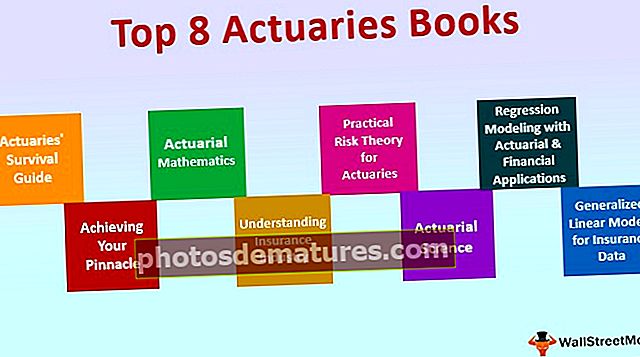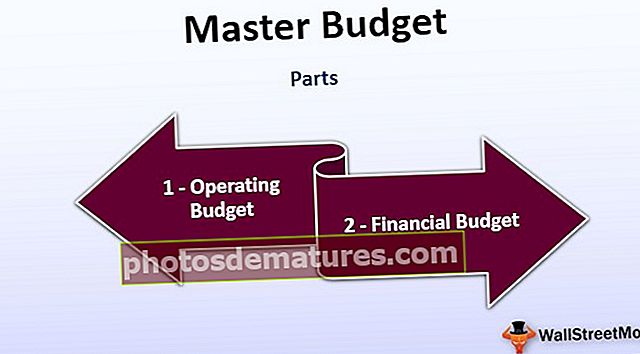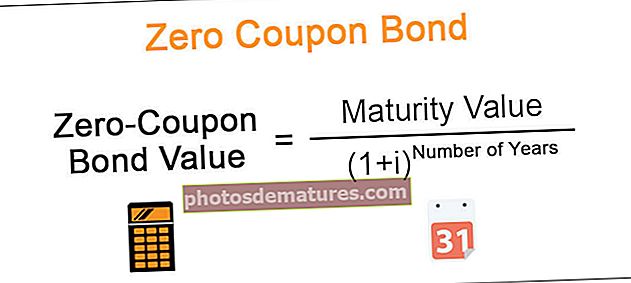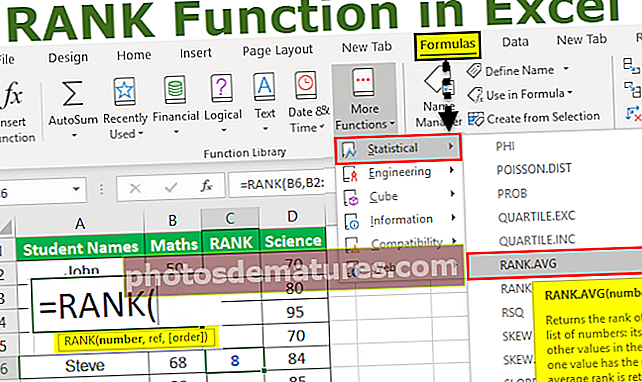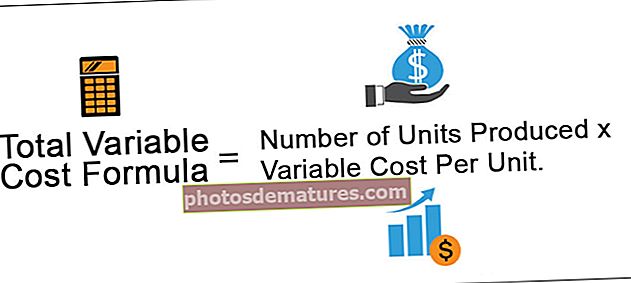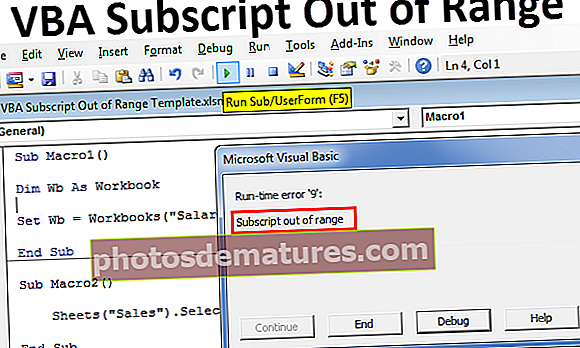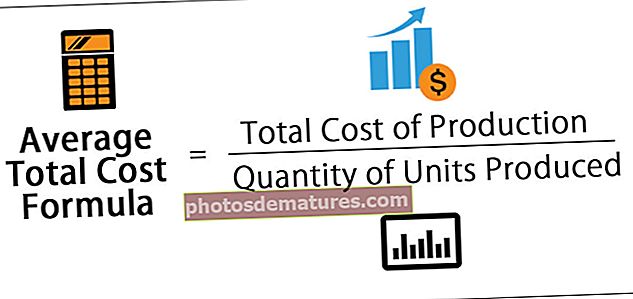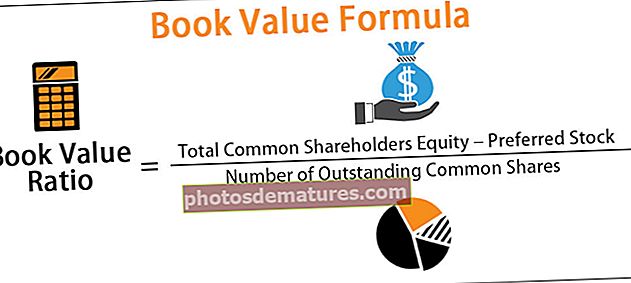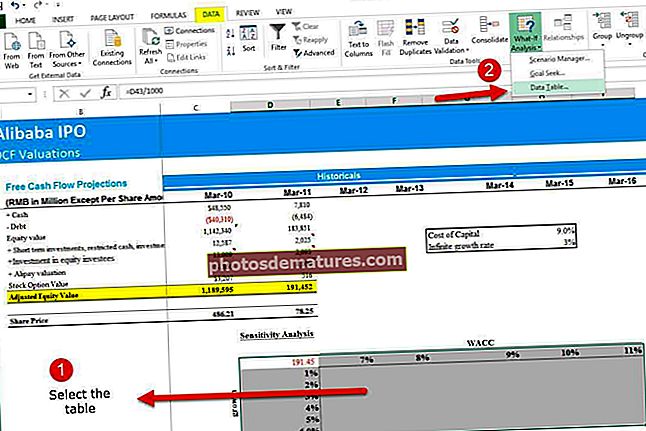Excel列至数字|使用列函数查找列号
Excel中数字的列字母
您可以轻松地找出自己所在的行,但是如何确定当前所在的列。 Excel总共有16384列,用excel中的字母字符表示。假设如果要查找列CP,您如何知道?
是的,要弄清楚excel中的列号几乎是不可能完成的任务。但是,不必担心,因为在excel中,我们在excel中有一个称为COLUMN的内置函数,它可以告诉您当前正在使用的确切列号,或者您也可以找到提供的参数的列号。
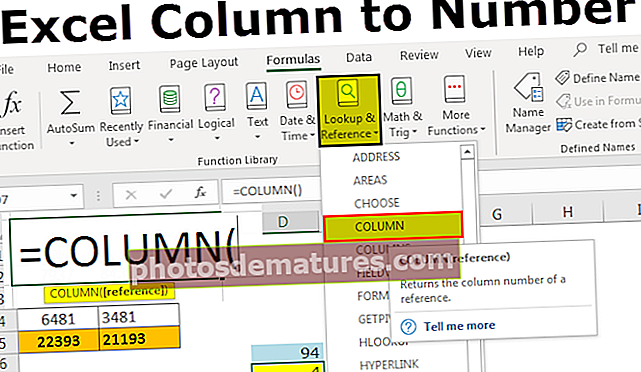
如何在Excel中查找列号? (带有示例)
您可以在此处下载此列至数字Excel模板–列至数字Excel模板范例#1
通过使用Excel中的COLUMN函数获取当前列号。
- 我打开了新的工作簿,并在工作表中键入了一些值。

- 假设您在D7单元格中,并且想知道该单元格的列号。

- 为了找到当前的列号,请在excel单元格中写入COLUMN函数,并且不传递任何参数,只需关闭方括号即可。

- 按Enter键,我们将在excel中有一个当前列号。

范例#2
通过在Excel中使用COLUMN函数获取不同单元格的列号
获取当前列并不是一件最艰巨的任务。假设您想知道CP5单元格的列号如何获取。
- 在任何单元格中写入COLUMN函数并传递指定的单元格值。

- 然后按Enter键,它将返回CP5的列号。

我已在单元格D6中应用了COLUMN公式,并将参数传递为CP5,即CP5单元格的单元格引用。与普通单元格引用不同,它不会返回单元格CP5中的值,而是将返回CP5的列号。
因此,单元格CP5的列号为94。
例子#3
通过使用Excel中的COLUMNS函数获取在范围中选择多少列。
现在,我们已经学习了如何在excel中获取当前单元格的列号和指定的单元格的列号。您如何知道在范围内选择了多少列?
我们在excel中还有另一个内置函数称为COLUMNS函数,该函数可以返回在公式范围内选择的列数。

假设您想知道从C5到N5范围内有多少列。
- 在任何一个单元格中,打开公式“ COLUMNS”,然后将范围选择为C5至N5。

- 按下Enter键即可取得想要的结果。

因此,我们总共选择了C5至N5范围内的12列。
这样,通过在Excel中使用COLUMN&COLUMNS函数,我们可以获得两种不同的结果,这可以帮助我们进行计算或在处理庞大的数据集时确定确切的列。
例子#4
将单元格引用表更改为R1C1引用
默认情况下,在excel中,我们具有单元格引用,即所有行均以数字表示,所有列均以字母表示。

这是我们熟悉的常用电子表格结构。单元格引用由“列字母”开始,然后是行号。
正如我们在本文前面所学到的,要获取列号,我们需要使用COLUMN函数。如何将列标题从字母更改为数字,就像我们的行标题一样,如下图所示。

这在excel中称为ROW-COLUMN参考。现在看下面的图像和参考类型。

与我们的常规单元格引用不同,此处引用以行号开头,然后是列号,而不是字母。
请按照以下步骤将其更改为R1C1参考样式。
- 转到文件和选项。

- 转到“选项”下的“公式”。

- 使用公式,请选中“ R1C1参考样式”复选框,然后单击“确定”。

单击“确定”后,单元将变为“ R1C1参考”,如上所示。
要记住的事情
- R1C1单元格引用是excel中很少遵循的单元格引用。您一开始可能会很容易感到困惑。
- 在普通单元格引用中,我们首先看到列字母,然后看到行号。但是在R1C1单元格引用中,行号排在第一位,列号排在第一位。
- COLUMN函数可以返回当前列号以及提供的列号。
- R1C1单元格引用可轻松轻松地找到列号。